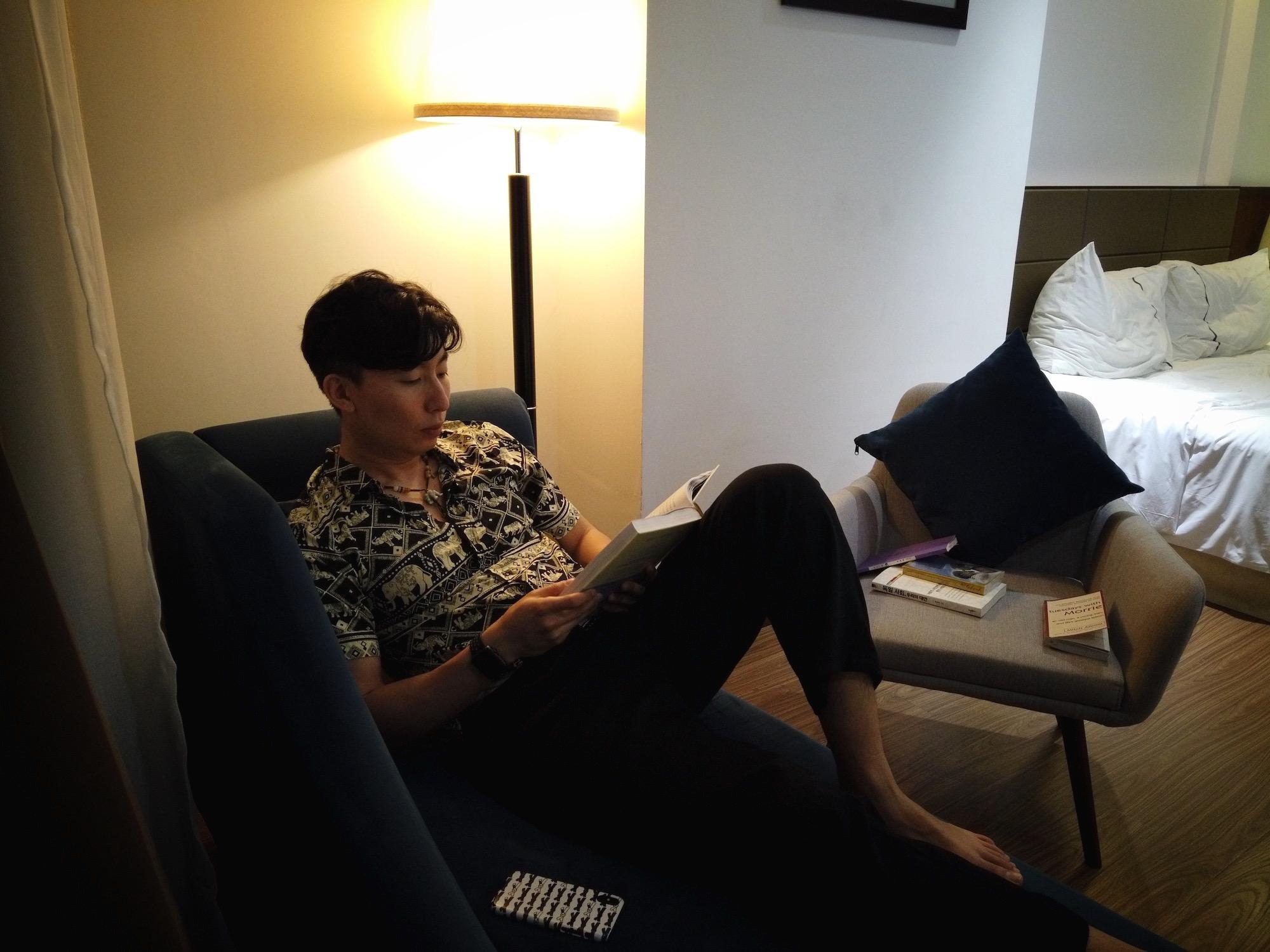| 일 | 월 | 화 | 수 | 목 | 금 | 토 |
|---|---|---|---|---|---|---|
| 1 | 2 | 3 | 4 | 5 | 6 | |
| 7 | 8 | 9 | 10 | 11 | 12 | 13 |
| 14 | 15 | 16 | 17 | 18 | 19 | 20 |
| 21 | 22 | 23 | 24 | 25 | 26 | 27 |
| 28 | 29 | 30 |
- 리스트
- pymongo
- G-Suite
- 바로학교
- List
- 그리디 알고리즘
- 알고리즘
- DB
- 코딩
- gpu 병렬처리
- 추천 영상
- 충북
- 탐욕 알고리즘
- selenium
- 장고
- 파이썬
- 깃허브
- nocookie
- 아이폰
- 유튜브
- 링크
- python
- flask
- Google Drive
- venv
- Django
- 단축어
- 구글 드라이브
- MongoDB
- docker-compose
- Today
- Total
SSAMKO의 개발 이야기
아이폰 단축어 사용법, 외부 단축어 등록 방법 본문
아이폰 단축어?
아이폰 단축어는 아이폰에서 자주하는 행동들을 자동화 해주는 기능입니다.
시리가 나의 사용패턴을 분석에 내게 맡는 단축어를 추천/제작 해주기도 하고,
이미 만들어진 나에게 유용한 단축어들을 불러와 사용할 수도 있고,
직접 단축어를 제작할 수도 있습니다.
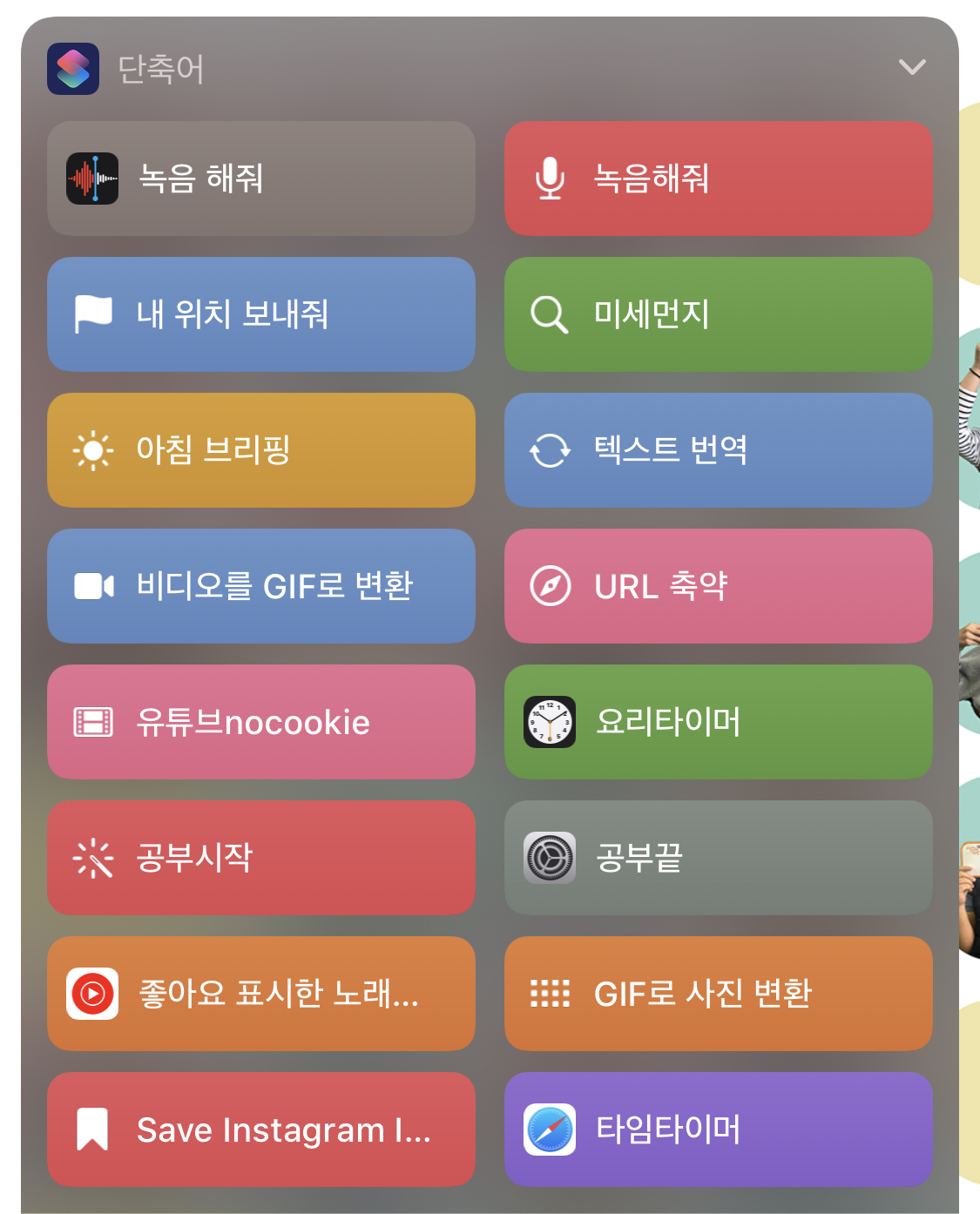
제 단축어는 현재 이렇게 등록되어 있습니다.
운전 중 아이디어가 떠오르면 기록하기 위한 단축어(녹음해줘)
친구에게 내 위치를 빠르게 보내고 싶을 때 사용하는 단축어(내 위치 보내줘)
비디오를 GIF로 한 번에 변환해주는 단축어 등이 있습니다.
단축어 앱 둘러보기

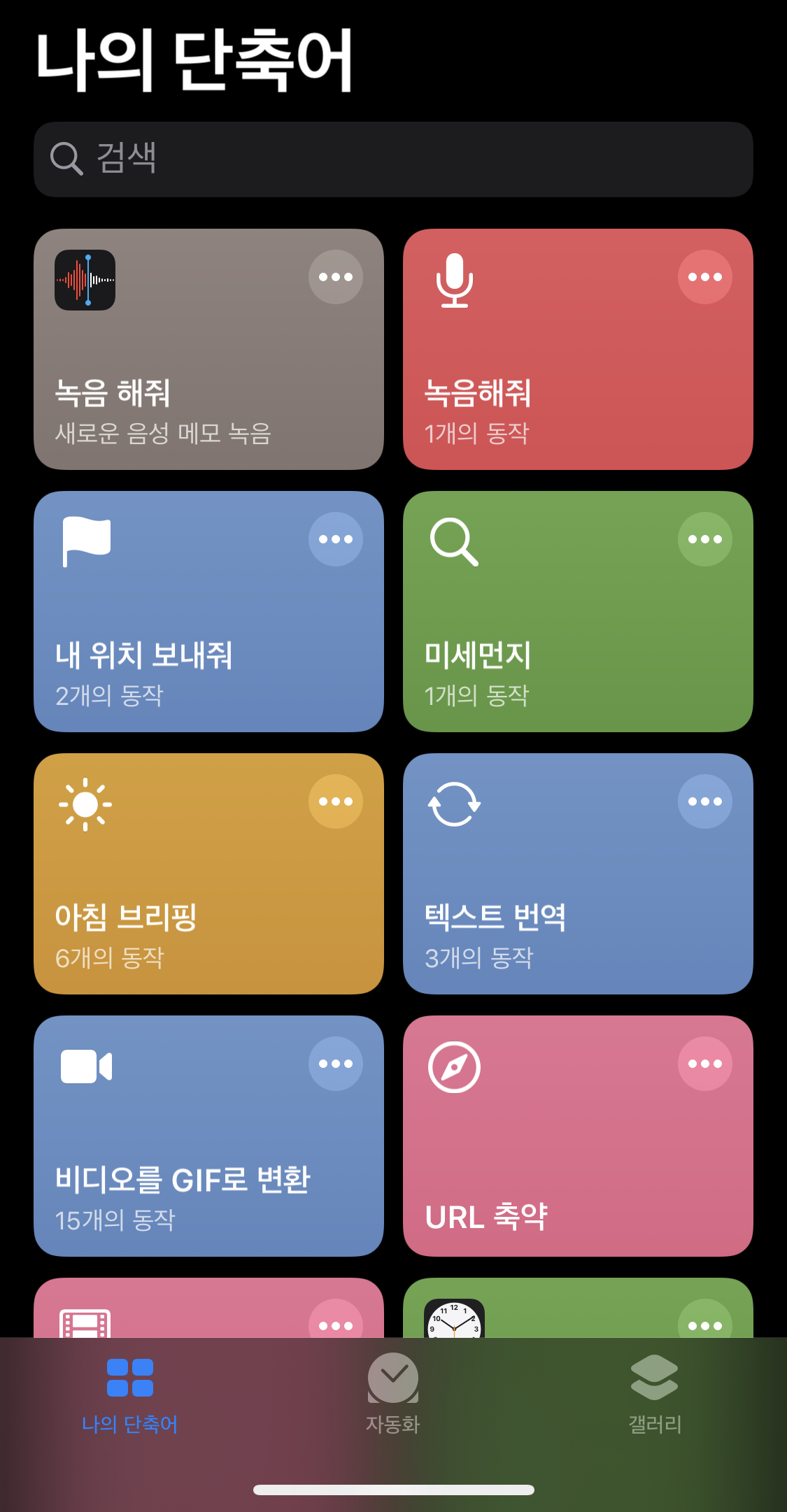
아마 처음 단축어를 실행하셨다면 나의 단축어가 비어있을텐데요.
나의 단축어에 단축어를 추가하면 사용할 수 있게 됩니다.

단축어 갤러리에는 바로 등록해서 사용할 수 있는 단축어들이 많이 만들어져 있습니다.
나에게 필요한 단축어를 찾아 등록해보세요.

나의 단축어 등록 후 위젯에 단축어 앱을 등록하면 탭 하여 바로 사용할 수 있습니다.
각 상황별로 반응하는 단축어도 있습니다.
예) url공유하기를 누르면 'url축약', '유튜브nocookie'등의 단축어를 선택할 수 있는 옵션이 나옴
다른 사람이 만든 단축어 등록하기
인터넷에 보면 많은 사람들이 자신이 직접 만든 단축어를 공유하고 있습니다.
그런 단축어를 사용하기 위해서는 한 가지 세팅이 필요합니다.

설정에서 단축어를 선택합니다.

공유 보안 탭에 있는 '신뢰하지 않는 단축어 허용'을 활성화 해줍니다.
그러면 이제 외부의 단축어를 가져와 사용할 수 있습니다.
외부 단축어를 가져오려면 사파리에서 해당 단축어의 공유링크를 눌러주면 됩니다.

그럼 위와 같은 화면이 나오는데요. 단축키 가져오기를 눌러 나의 단축어로 등록해주시면 됩니다.
애플이나 애플로부터 인증받은 기관이 아닌 개인이 만든 단축키들은 '신뢰하지 않는 단축어'라고 나옵니다.
아래에 등록하는 방법을 보세요.
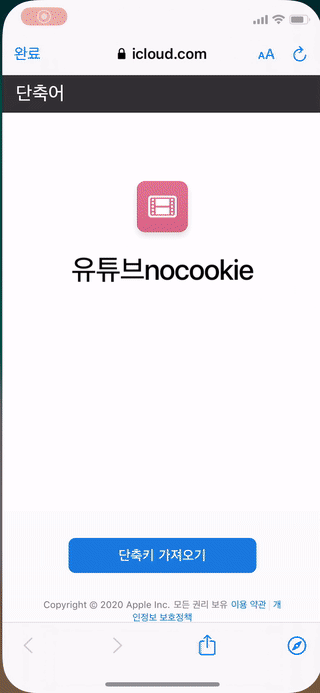
테스트 해보실 분은 아래있는 제 포스팅을 통해 테스트해보세요.
2020/04/25 - [IT알쓸신잡] - (유튜브)추천 영상 없는 링크 한 방에 만들기 | 아이폰 단축어
(유튜브)추천 영상 없는 링크 한 방에 만들기 | 아이폰 단축어
추천 영상 없는 링크를 한 번에 만들 수 있는 아이폰 단축어 입니다. 아이폰에서 아래 링크를 클릭하시면 단축어를 등록하실 수 있습니다. https://www.icloud.com/shortcuts/5404cf5f206647b98d7979ad17fa2e87 유..
ssamko.tistory.com
'IT알쓸신잡' 카테고리의 다른 글
| 인스타그램 넘기면 이어지는 사진 손쉽게 만들기 | 아이폰 단축어 (0) | 2020.05.30 |
|---|---|
| (끝판왕)유튜브 추천영상 없는 링크 한방에 해결 (0) | 2020.04.27 |
| (유튜브)추천 영상 없는 링크 한 방에 만들기v2.0 | 아이폰 단축어 (0) | 2020.04.27 |
| (유튜브)추천 영상 없는 링크 한 방에 만들기 | 아이폰 단축어 (0) | 2020.04.25 |
| 초간단 단축 URL 만들기 - iphone (0) | 2020.03.26 |